Het opzoeken van willekeurige afbeeldingen op internet is eerdergemakkelijk. Ga gewoon naar het tabblad Afbeelding van Google en zoek naar elk type afbeelding dat u wilt, maar soms is er een afbeelding opgeslagen op uw computer, of die u willekeurig op een website vindt, die uw aandacht trekt. U wilt de afbeelding onmiddellijk instellen als bureaubladachtergrond, maar dat kan niet, omdat de afbeelding te klein is of niet overeenkomt met de resolutie van uw monitor. Als u de afbeelding op uw achtergrond probeert te forceren, past deze niet perfect. Om dezelfde afbeelding in verschillende resoluties te vinden, moet u normaal gesproken de naam hebben. In 2009 beoordeelde Nakodari een webservice met de naam TinEye. Dit is een zoekmachine voor omgekeerde afbeeldingen die gebruikmaakt van beeldidentificatietechnologie in plaats van watermerken en metadata om naar vergelijkbare afbeeldingen op het web te zoeken voor een bepaalde afbeelding. Hiermee kunt u zoeken naar dezelfde afbeelding in verschillende indelingen en resoluties, zelfs als u de naam niet hebt. Onlangs brachten ze een desktopclient uit om reverse search voor afbeeldingen uit te voeren zonder de browser te openen. Als je een hekel hebt aan dit langdurige proces om vergelijkbare afbeeldingen te zoeken, kijk dan eens TinyEye-client. Het is een Windows Explorer shell-extensie die TinEye toevoegt aan deklik met de rechtermuisknop op het contextmenu, zodat u het gedoe van het uploaden van afbeeldingen naar de TinEye-webinterface niet hoeft te doorlopen. Niet alleen uploadt het afbeeldingen naar TinEye om te scannen, het laat je ook de standaard sorteercriteria selecteren voor je zoekopdrachten.
Nadat de shell-extensie is geïnstalleerd, klikt u met de rechtermuisknop op een afbeelding en selecteert u TinEye uit het contextmenu. Een gecomprimeerde kopie van de geselecteerde afbeelding wordt automatisch geüpload naar de Tineye-servers.

Vanuit de hoofdinterface kunt u de afbeelding van het Windows-klembord plakken. De opties kunt u het tabblad opgeven Standaard sorteervolgorde van afbeelding komt voort uit Grootste afbeelding, kleinste afbeelding, beste match en Slechtste match. U kunt de contextmenu-integratie in- en uitschakelen vanuit Shell-integratie tab.
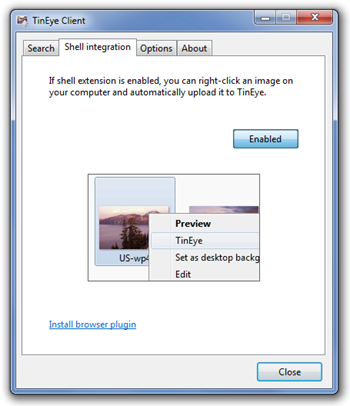
Voor testdoeleinden werd de afbeelding die we gebruikten door meer dan 2 miljard afbeeldingen genomen en vonden we de zoekresultaten behoorlijk nauwkeurig.
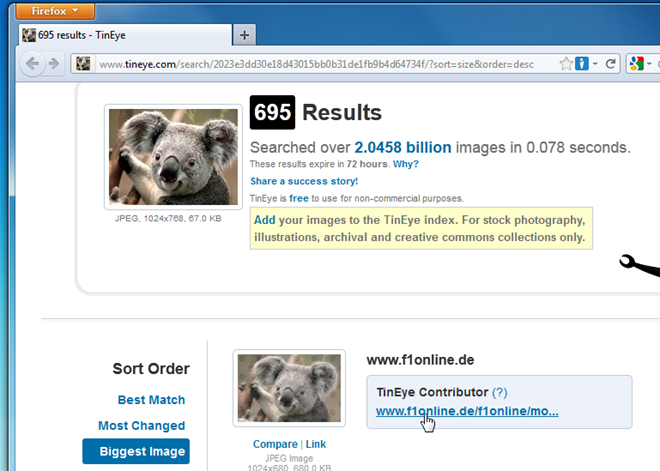
TinEye Client werkt op zowel 32-bit als 64-bit versies van Windows XP, Windows Vista en Windows 7.
Download TinEye Client












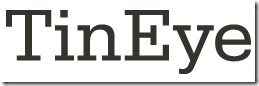
Comments